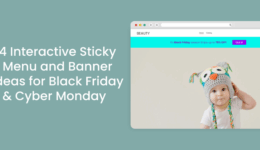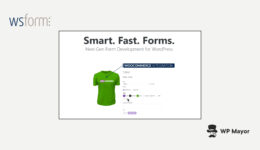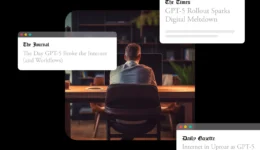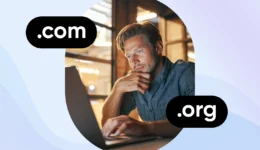So erfassen Sie verlassene WordPress -Plugins, die Ihre Website möglicherweise gefährden können
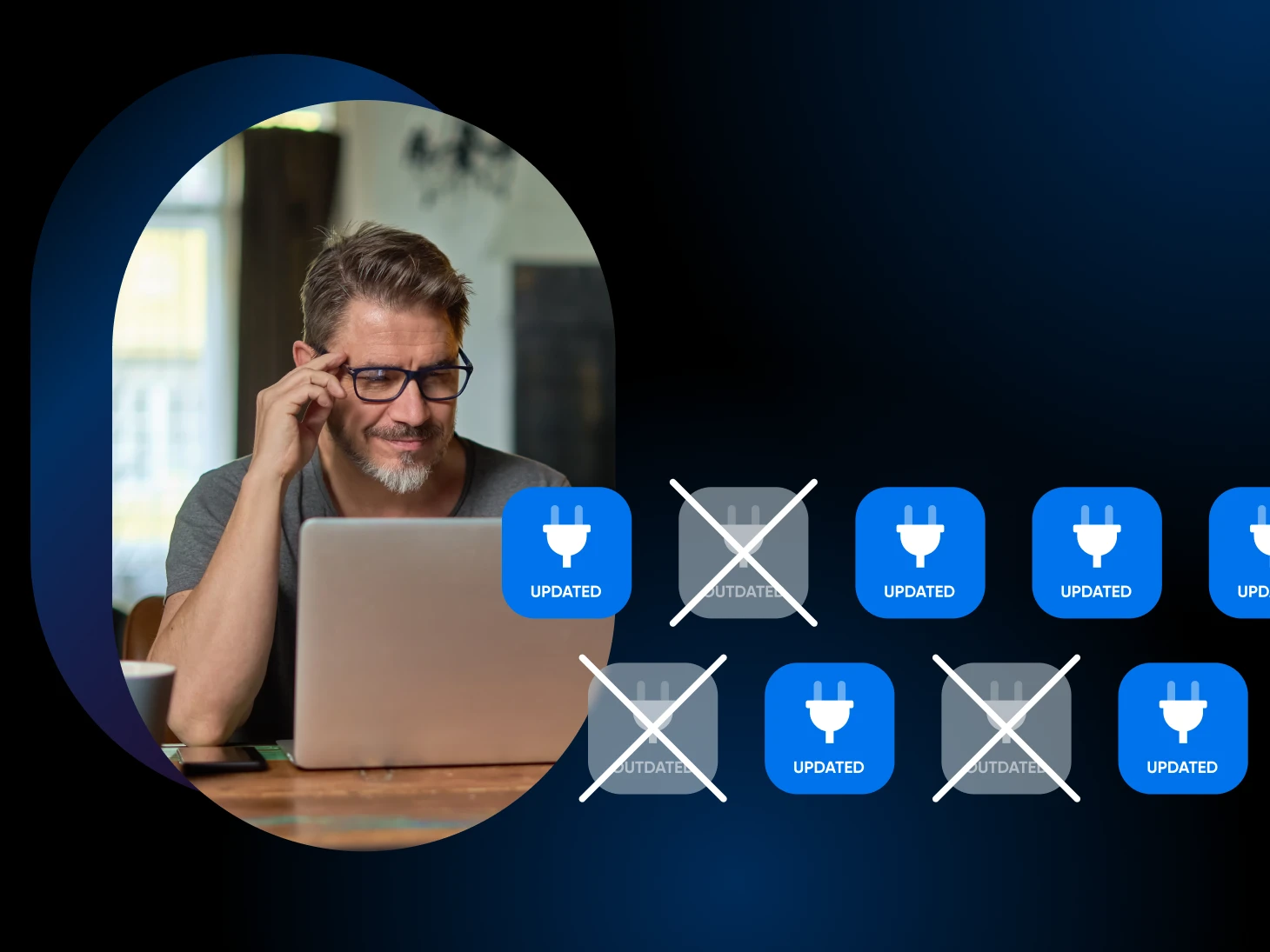
“Es ist April. Was macht der Weihnachtsbaum im Wohnzimmer?”
Sie haben Stunden damit verbracht, den Weihnachtsbaum zu dekorieren und ihn in funkelnden Lichtern zu sonnen.
Aber das war zurück im Dezember.
Das Leben war beschäftigt, und bevor Sie es wussten, rollte der Frühling ein. Und jetzt schlängelt sich der arme Baum in der Ecke und vergießte Nadeln – ein staubiges Feuergefahren mehr als ein festliches Herzstück.
Das passiert mit verlassenen WordPress -Plugins.
Wir installieren sie aus einem bestimmten Grund, aber im Laufe der Zeit werden sie vergessen. Links deaktivierte, verlassene Plugins werden zu Sicherheitsrisiken und setzen Ihre Website potenziellen Bedrohungen aus.
Lassen Sie uns sie erkennen und entfernen.
Was ist ein verlassenes Plugin?
Oh ja, zuerst müssen wir noch verstehen Was genau ein verlassenes Plugin genau Ist.
Ein verlassenes Plugin ist ein WordPress -Plugin dass sein Entwickler nicht mehr verwaltet oder aktualisiert. WordPress berücksichtigt ein Plugin verlassen Wenn es seit über zwei Jahren keine Aktualisierungen erhalten hat.
Solche Plugins können mit den neuesten WordPress -Versionen nicht kompatibel werden, was zu potenziellen Sicherheitslücken und Funktionen von Funktionen führt.
Warum verlassene Plugins ein großes Problem sind
Verlassene Plugins sind wie ein Tickende von Zeitbomben für Ihre WordPress -Site. Im Jahr 2023 stammten 97% aller neuen WordPress -Schwachstellen aus Plugins, während im WordPress -Kern selbst nur 0,2% gefunden wurden. Das bedeutet, dass fast jedes Sicherheitsproblem, das sich auf WordPress -Sites auswirkt, von Plugins und Themen stammt – nicht von der Kernsoftware.
Der WordPress Schwachstellenbericht von SolidWP hat tägliche Aktualisierungen für alle Schwachstellen für neue WordPress -Ökosysteme. Sie werden fast immer neue Schwachstellen für Plugins sehen, aber selten für den WordPress -Kern.
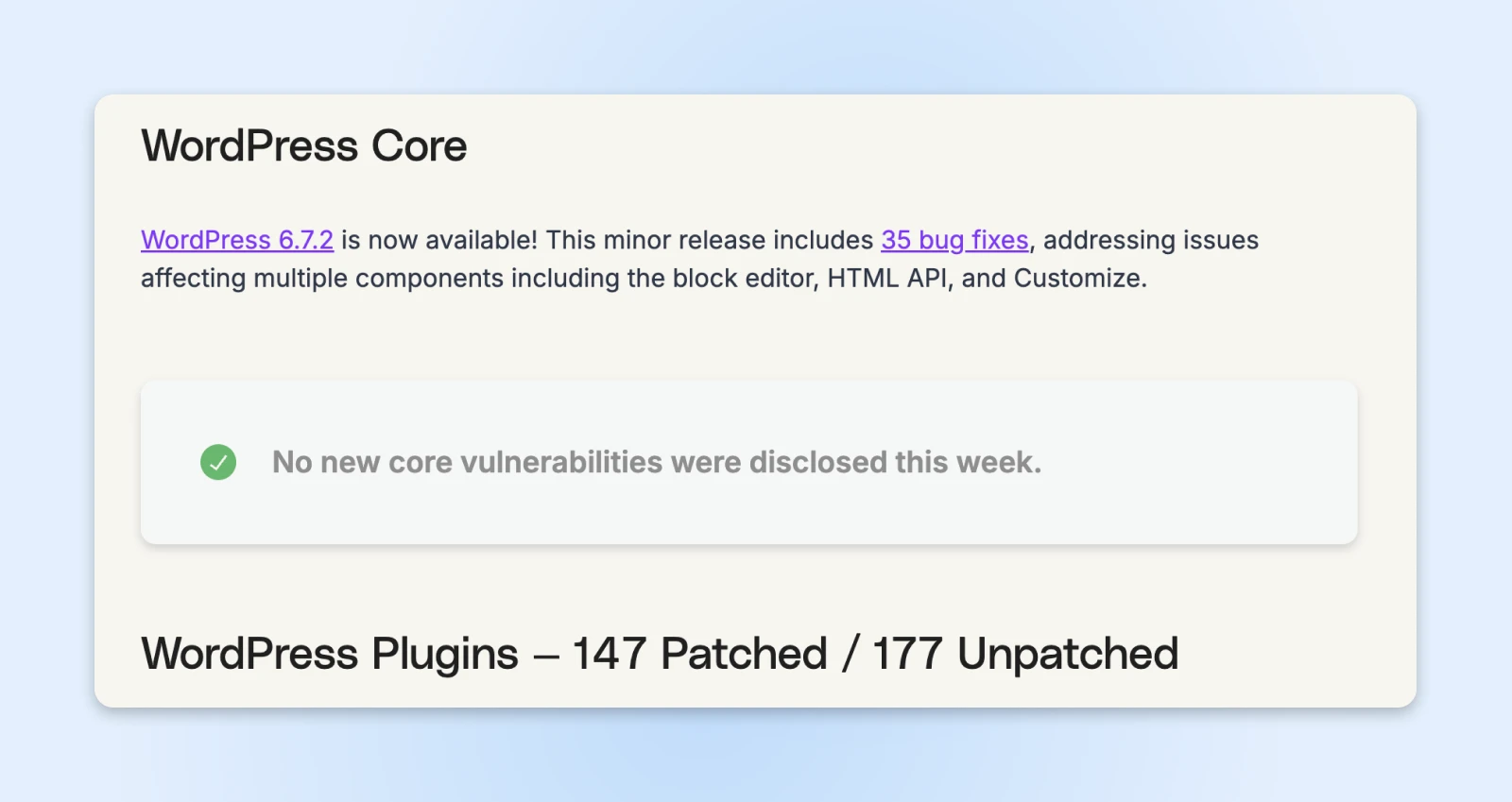
Das sind Tausende von Geschäftsinhabern, die sich befasst haben:
- Einnahmen während der Ausfallzeiten vor Ort.
- Gefährdete Kundendaten.
- Beschädigter Ruf und Vertrauen verloren.
- Google Blacklisting ihrer Website als “potenziell schädlich”.
- Stunden (oder Tage) verbrachten das Chaos auf, das Chaos aufzuräumen.
Wenn Entwickler ihre Plugins aufgeben, stoppen sie nicht mehr Sicherheitslöcher und schaffen perfekte Einstiegspunkte für Hacker.
Denken Sie darüber nach:
- Keine Sicherheitsaktualisierungen = Aussetzen Ihrer Website für bekannte Schwachstellen.
- Keine Kompatibilitätstests mit neuen WordPress -Versionen = kaputte Funktionalität.
- Keine Fehlerbehebungen = unerwartetes Verhalten, das Ihre Website beeinträchtigen kann.
Jetzt blockierte WAF von Wordfence 3 Millionen Angriffe von rund 14.000 IPS -Targeting -Plugin -Schwachstellen in der ersten Hälfte von 2023.
Aber nehmen wir an, Sie hatten Glück, und das verlassene Plugin, das Sie haben, ist völlig sicher zu verwenden.
Wir müssen uns noch mit Leistungsproblemen befassen.
Jedes neue WordPress -Update verbessert die Geschwindigkeit, reduziert Redundanzen im System und lässt die Gesamtwebsite bisren und fügen Sie mehr Funktionen hinzu.
Aber wenn das verlassene Plugin die Website down, werden diese Geschwindigkeitsverbesserungen möglicherweise nie bemerkt, und es wäre leicht zu glauben, dass WordPress hier der Schuldige ist (obwohl es nie ist).
Es besteht auch eine starke Möglichkeit, dass das Plugin einen Konflikt mit einer neueren Version von WordPress bewirkt und eine kaputte Website übrig bleibt.
Wenn dies mit verlassenen Plugins passiert, sind Sie leider ganz alleine. Kein Entwickler, der Fragen beantwortet, keine Unterstützung in der Community, keine Dokumentationsaktualisierungen. 15,7% aller gefährdeten Plugins wurden aufgrund der Aufgabe vollständig aus dem WordPress -Plugin -Repository entfernt.
Dadurch wird die Website -Eigentümer unwissentlich veraltete, unpatchierte Software ausgeführt, die Hacker ausnutzen können.
Einfach gesagt – sich so schnell wie möglich von solchen Plugins entfernen.
Wie man verlassene Plugins erkennen
Es ist Zeit, Ihre metaphorische Vergrößerungsbrille aufzunehmen und nach Hinweisen zu suchen, die Plugins enthüllen, die Staub in Ihrem WordPress -Dashboard sammeln.
Hier sind einige Dinge, die erkennen, ob ein verlassenes Plugin auf unserer Website herumliegt.
1. Das Datum “Last aktualisiert”
Die offensichtlichste rote Fahne versteckt sich in Sichtweite.
In Ihrem WordPress -Dashboard gehen Sie zu Plugins > Installierte Plugins.
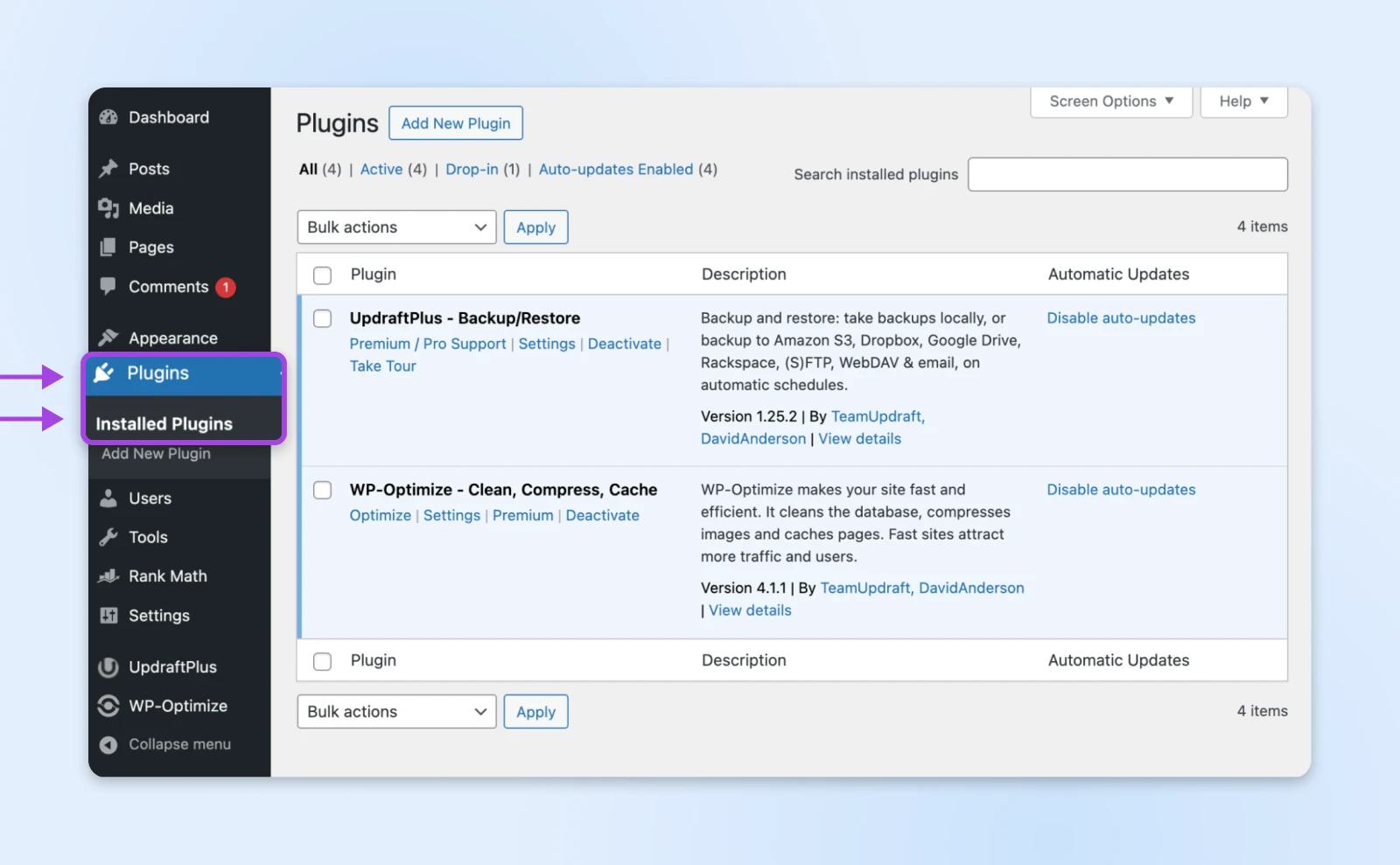
Klicken Sie dann Details anzeigen So öffnen Sie die Plugin -Details, bei denen Sie das Datum “Last aktualisiert” sehen.

Bressen ist ein beliebtes Plugin und wird recht regelmäßig aktualisiert. Zum jetzigen Zeitpunkt wurde es vor zwei Wochen aktualisiert, und es ist sicher, dass es seit aktiven Entwicklung beibehalten kann.
Sie könnten jedoch ein älteres Plugin auf Ihrer Website wie das unten über neun Jahre aktualisiert haben:
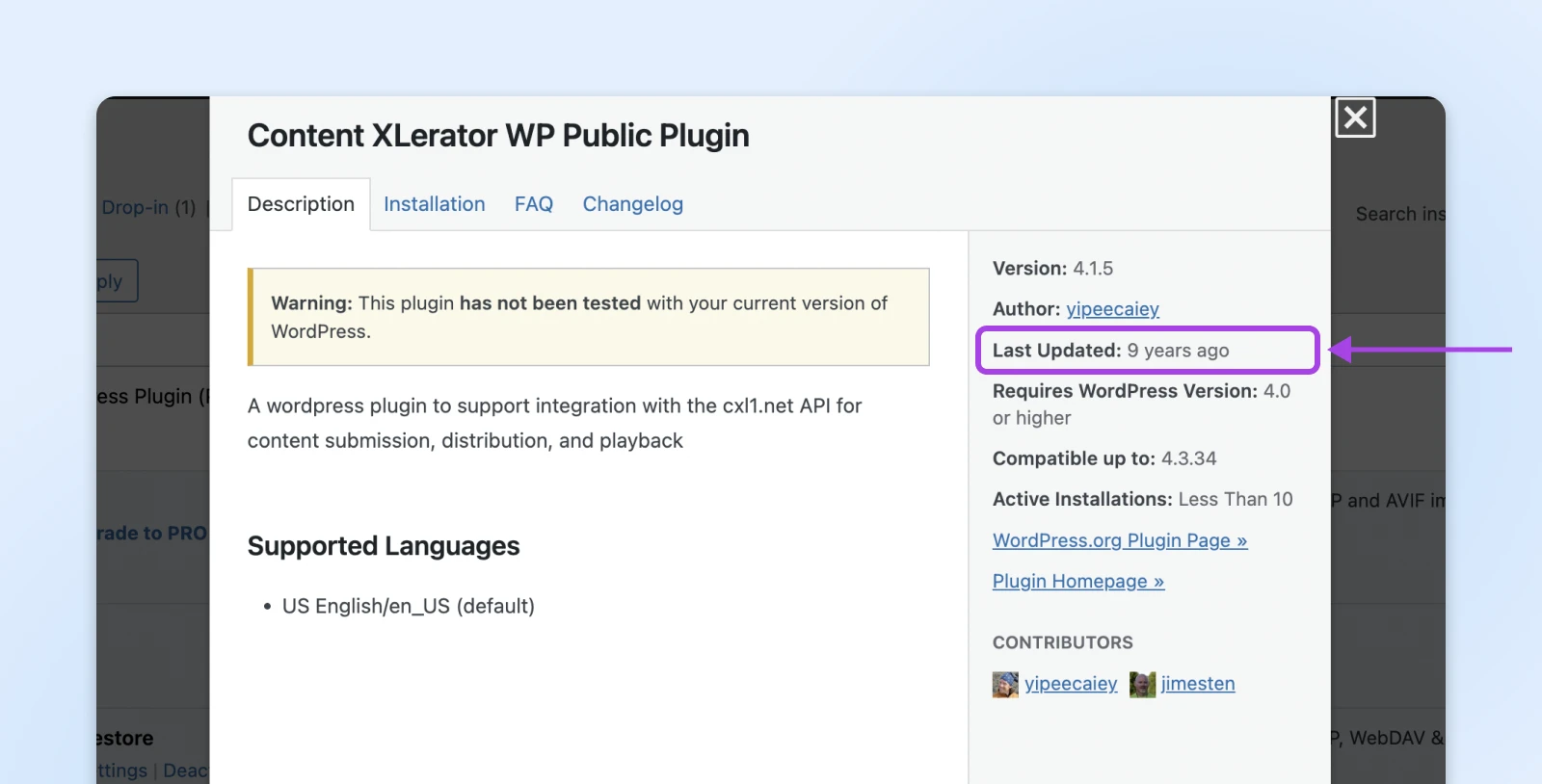
Jedes Plugin, das seit über einem Jahr nicht aktualisiert wird, verdient Ihre Aufmerksamkeit, während diejenigen, die zwei Jahre lang unberührt sind, in die offizielle „verlassene“ Kategorie von WordPress fallen und so schnell wie möglich von Ihrer Website entfernt werden sollten.
Wenn es Seiten gibt, die noch Funktionen des Plugins verwenden (vielleicht ist es ein altes Formular -Plugin und Sie haben immer noch einige Formulare), ersetzen Sie die Funktionalität so schnell wie möglich durch neuere Plugins.
2. Überprüfen Sie das aktualisierte Datum in der Plugin -Suche
Angenommen, Sie möchten Ihr nächstes WordPress -Plugin installieren. Sie möchten auch die letzten aktualisierten Daten in den Suchergebnissen überprüfen.
Nehmen wir das gleiche verlassene Plugin aus dem obigen Beispiel hier. Wenn Sie zu gehen Plugins > Fügen Sie neue Plugins hinzu und suchen Sie danach, Sie werden den folgenden Bildschirm sehen:
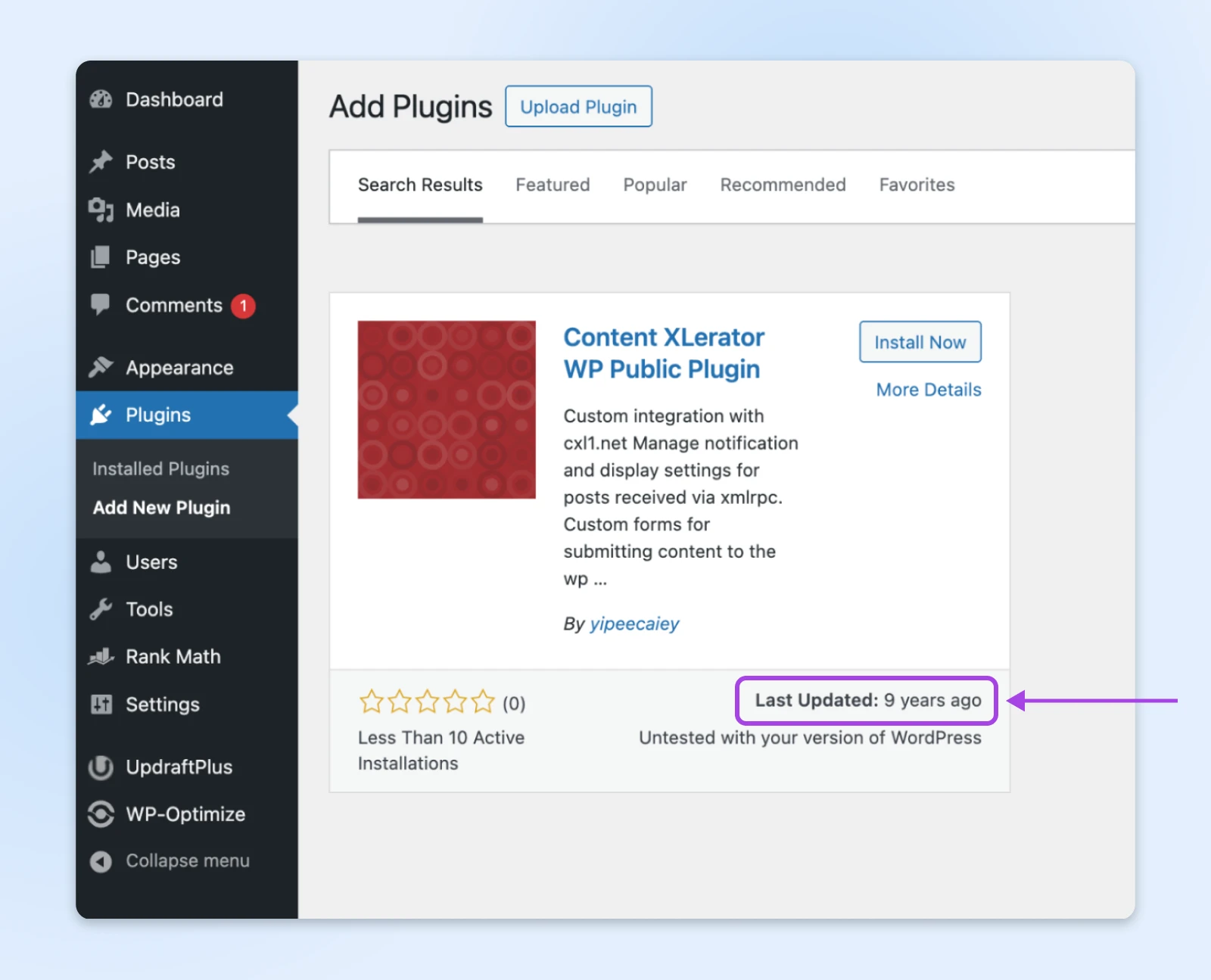
Beachten Sie, dass das letzte aktualisierte Datum in den Suchergebnissen angezeigt wird, damit Sie auswählen können, ob das Plugin installiert wird oder nicht.
Wenn Sie sich nicht auf Ihrem WordPress -Dashboard befinden, sondern Plugins im WordPress -Plugin -Verzeichnis nachschlagen, können Sie durch ein beliebiges Plugin klicken und die Version und das Datum der “zuletzt aktualisierten” Datum des Informationsbereichs rechts sehen.
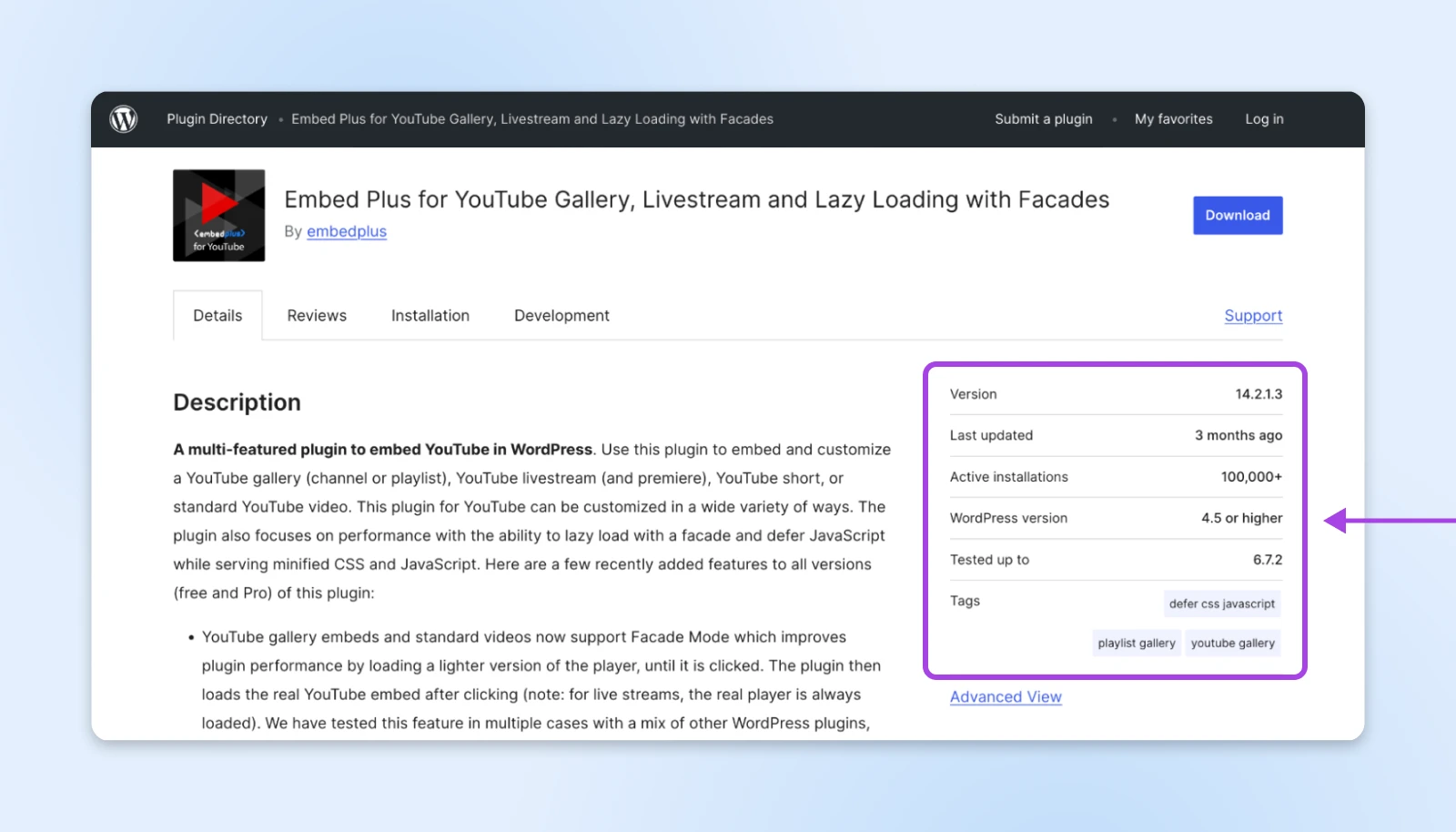
Dies sollte Ihnen genügend Informationen geben, um zu entscheiden, ob das Plugin nachdenken lohnt oder nicht.
3. Sehen Sie sich Support -Tickets an
Angenommen, Sie sehen ein Plugin, das kürzlich aktualisiert wurde, aber nur wenige aktive Installationen enthält. Wie können Sie sicher sein, ob das Plugin aktiv entwickelt wird?
Die Support -Tickets können ein klares Bild zeigen.
Gehen Sie auf der Seite “WordPress Plugins -Verzeichnis” zu einem beliebigen Plugin, das Sie in Betracht ziehen, und klicken Sie auf die Unterstützung Link direkt unter der Download -Schaltfläche.
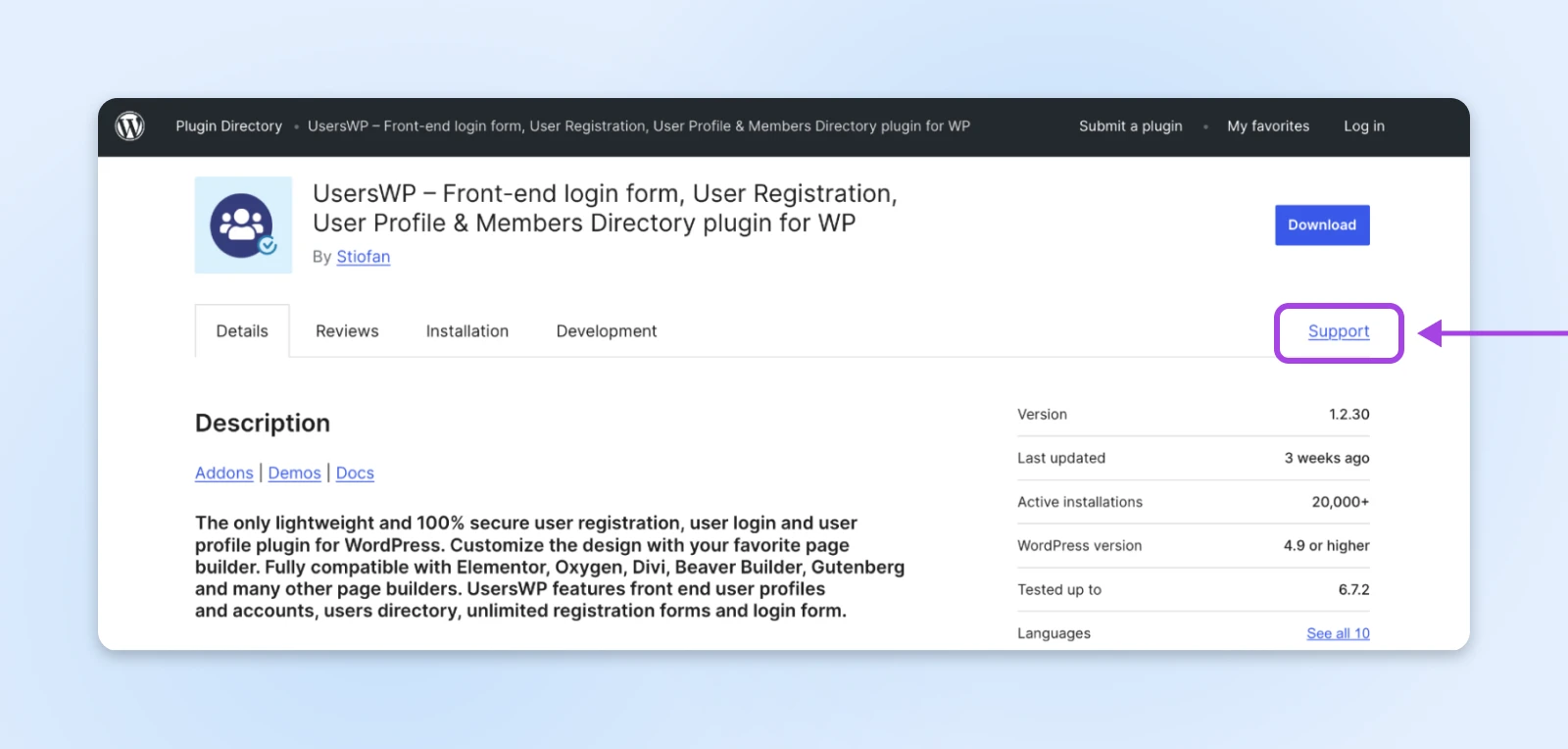
Auf dieser Seite werden alle Support -Tickets angezeigt, die die WordPress -Benutzer angehoben haben.
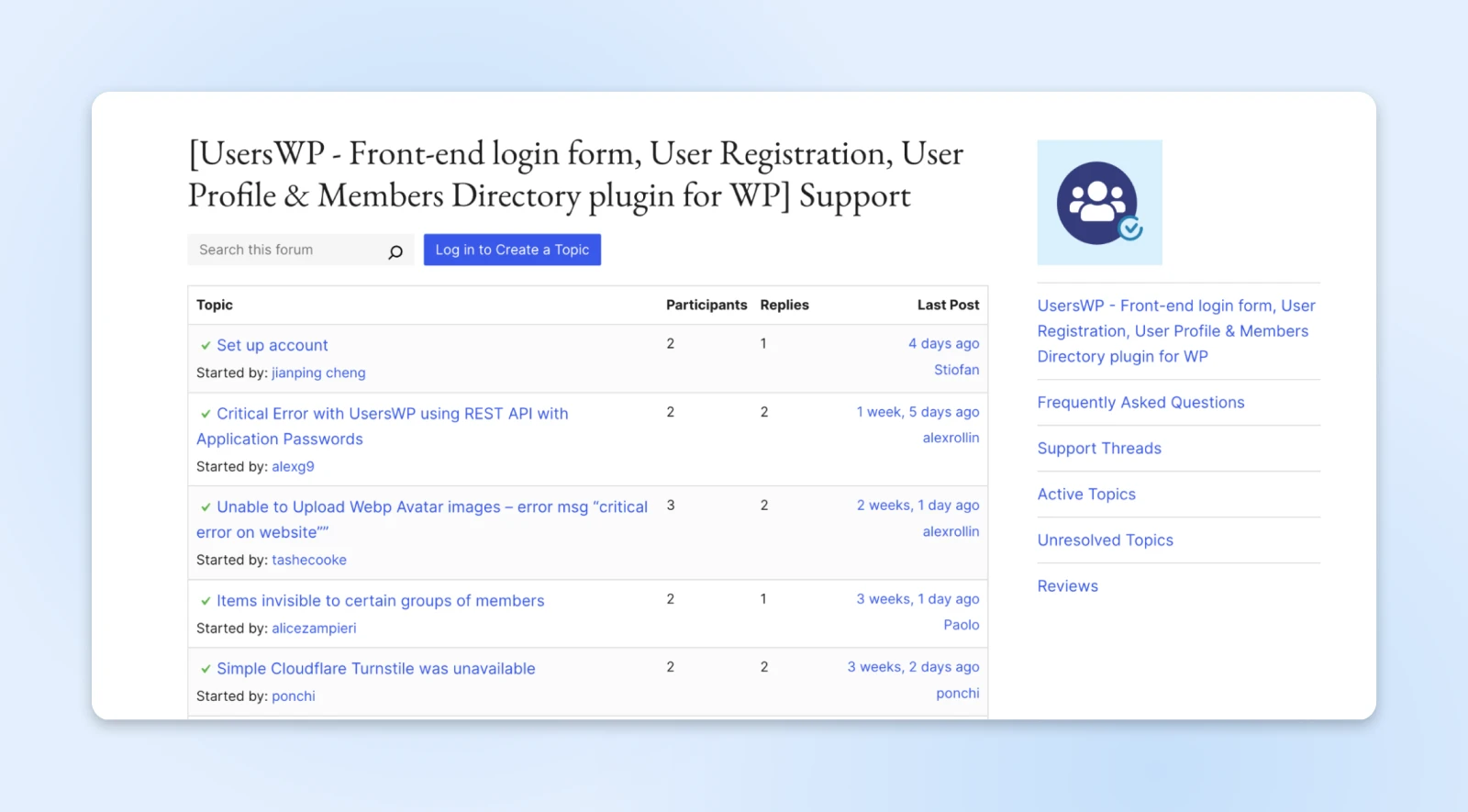
Wenn Sie feststellen, dass der Entwickler aktiv reagiert und Fragen auflöst und sogar neue Funktionen auf Anfrage hinzufügt, können Sie sicher in Betracht ziehen, das Plugin auszuprobieren.
Manchmal stellen Sie jedoch möglicherweise fest, dass Abfragen wochenlang unbeantwortet bleiben und es keine tatsächliche Entwicklung am Plugin gibt. Dann ist es besser, sich fernzuhalten und etwas Aktivere zu finden.
4. Hören Sie sich die Warnungen Ihres Dashboards an
WordPress ist wie dieser Smart Techie in Ihrem Team, der alles in Schach hält.
Wenn der WordPress -Kern, ein Plugin oder ein Thema veraltet ist, gibt es eine neue Sicherheitsanfälligkeit, oder es gibt einen möglichen Konflikt, es sendet Ihnen Anzeichen, Benachrichtigungen und Fehlermeldungen, um dies klar anzugeben.
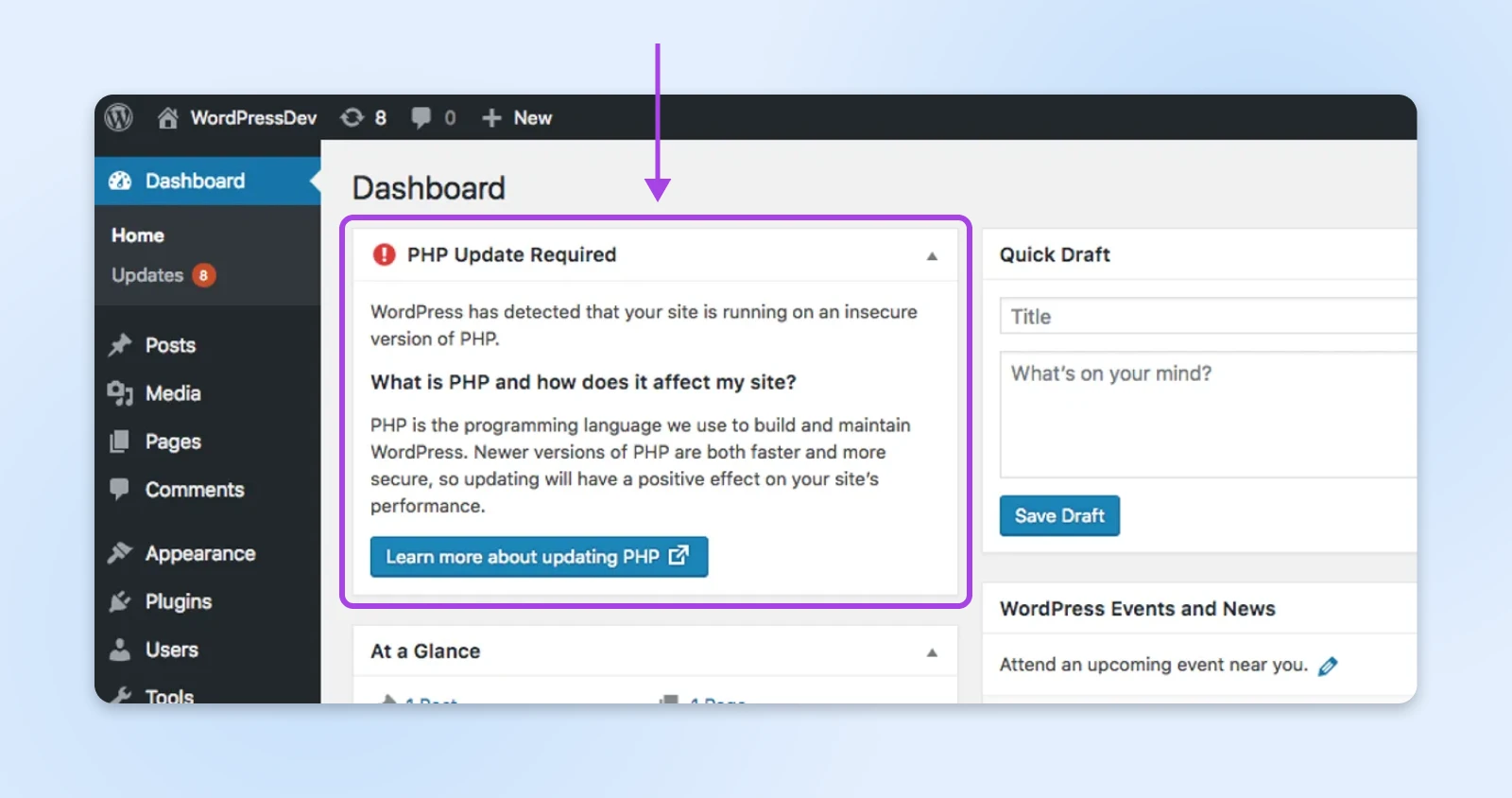
Sie können diese überschreiben und die von Ihnen geplante Aktion fortsetzen – aber wir hören diese Warnungen an.
5. Führen Sie automatisierte Sicherheitskontrollen aus
Es gibt viele Möglichkeiten, Ihre WordPress -Website zu sichern. Am einfachsten ist es, nur ein Sicherheits -Plugin wie Wordfence, Patchstack, Sucuri usw. zu installieren und herauszufinden, ob etwas für Ihre Website gut ist oder nicht.
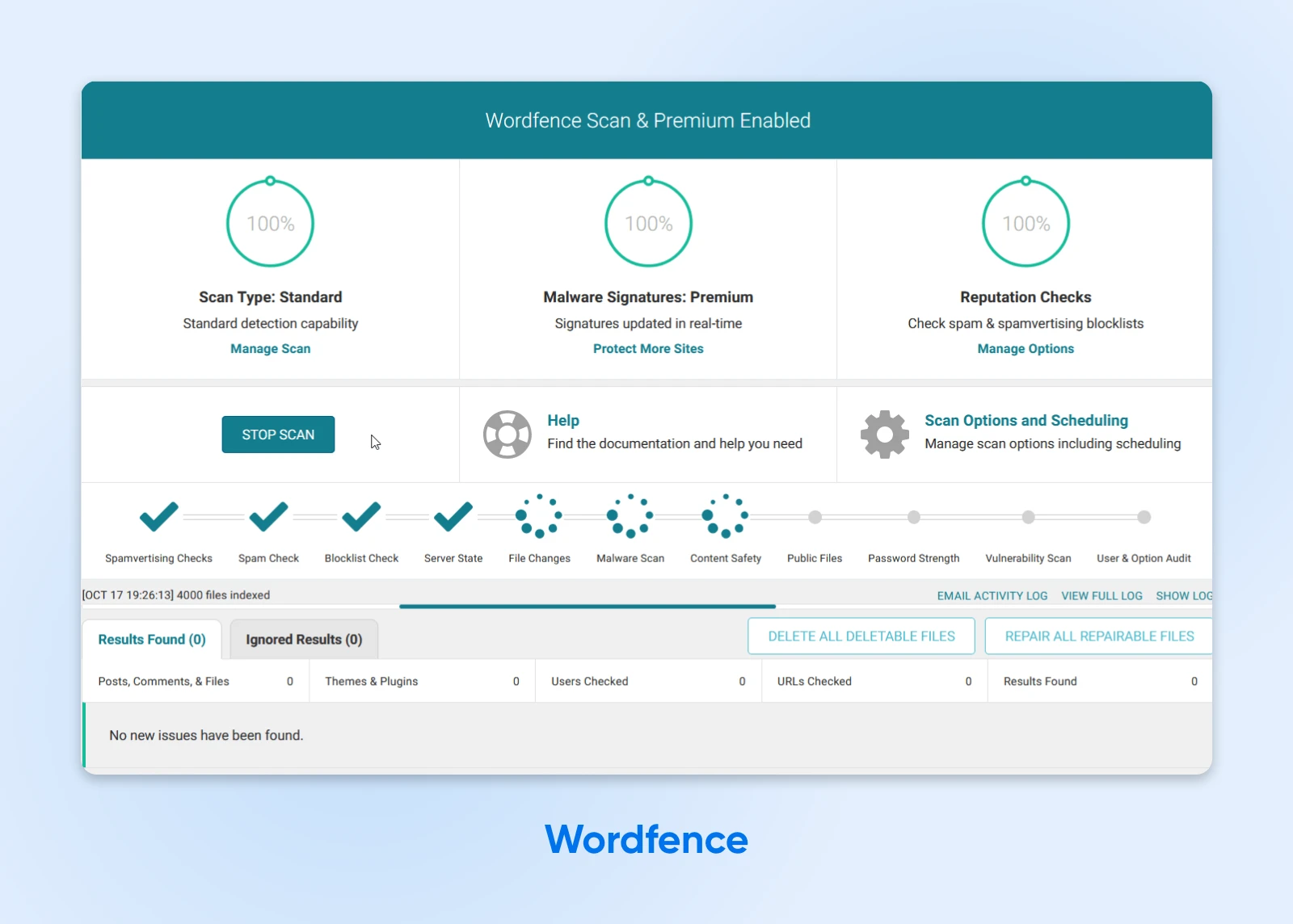
Diese Plugins verfolgen jede Sicherheitsanfälligkeit, verlassene oder veraltete Plugins und alle WordPress -Kernprobleme. Wenn Ihre Website Zeichen zeigt, die zu diesen Problemen entsprechen, informiert das Plugin Sie sofort darüber.
Sie führen auch automatisierte Hintergrund -Scans durch, um böswillige Akteure zu erkennen, die versuchen, veraltete oder verlassene Plugins zu nutzen, um unbefugten Zugriff auf Ihre Website zu erhalten, oder zuvor sichere Plugins zu identifizieren, die infiziert wurden.
6. Der Popularitätstest
Und schließlich, wenn Sie sich keine Sorgen um die Technik machen möchten, überlassen Sie es der Menge. Die besten WordPress -Plugins sind auch diejenigen mit der Anzahl der aktiven Installationen.
Wenn Sie im Verzeichnis wordPress Plugins nach Plugins suchen, klicken Sie auf die Fortgeschrittene Ansicht Registerkarte unter den Plugin -Daten (dem Abschnitt, in dem wir das Datum „Letzter aktualisiert“ sehen).
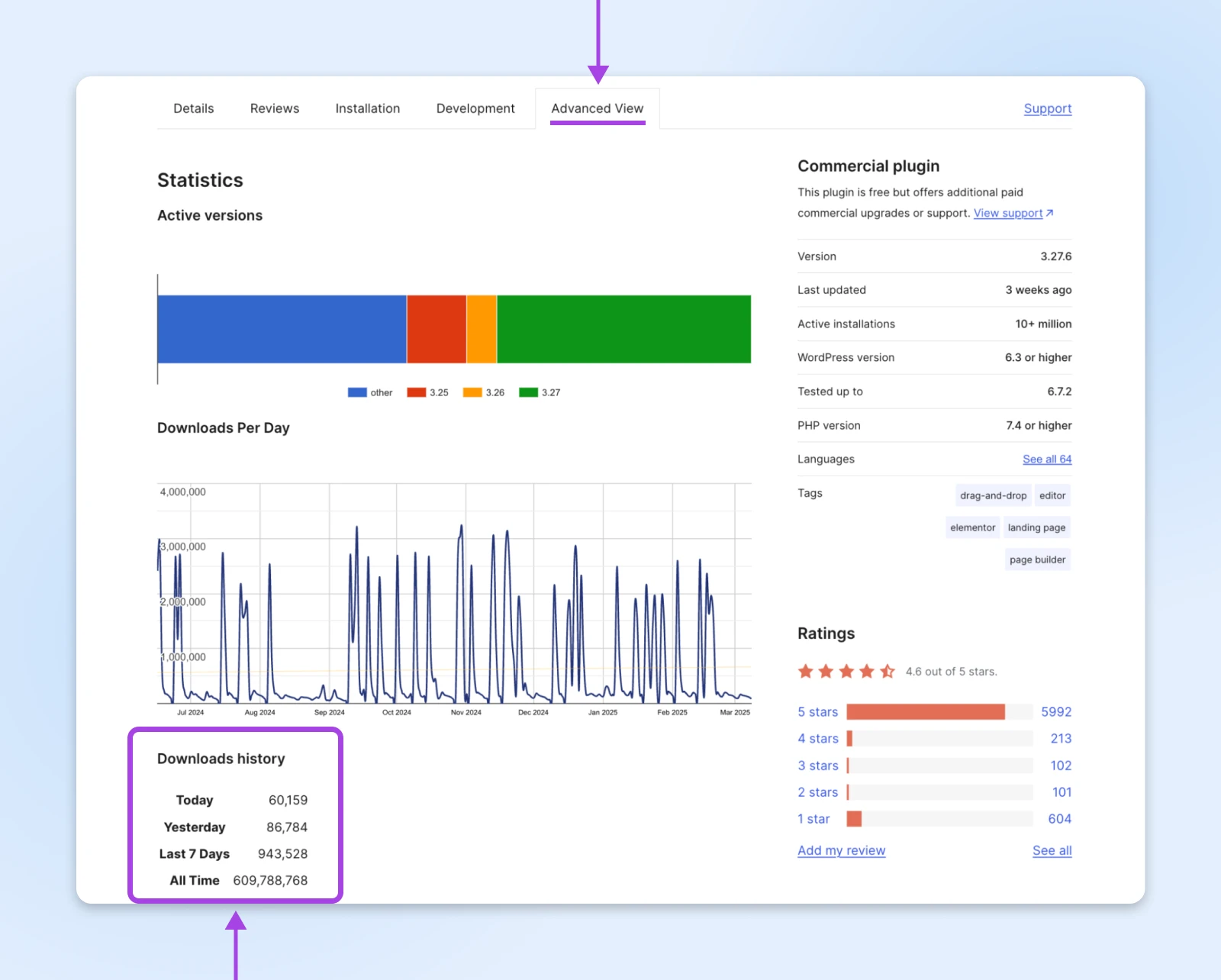
Die erweiterte Ansicht zeigt Ihnen Statistiken darüber, welche Version der Plugins für alle Benutzer verwendet wird und wie viele Downloads das Plugin täglich und wöchentlich sowie die Gesamtinstallationen betrachtet.
Plugins mit schwindenden aktiven Installationen (unter 1.000), sinkende Download -Trends oder durchweg schlechte Bewertungen können auf dem Weg zur Verlassenheit sein – oder bereits dort.
Wenn Sie sich größtenteils an die Top -WordPress -Plugins halten, die von vielen Menschen aktiv verwendet werden, werden Sie im Allgemeinen in Ordnung sein. Das liegt daran, dass sowohl die Entwickler als auch die technisch versierten Benutzer nach Problemen im Code suchen und sie so lösen, wie sie erscheinen.
Found verlassene Plugins gefunden? Hier ist, was zu tun ist
Sie haben also das Plugin -Äquivalent dieses vergessenen Weihnachtsbaums in Ihrer WordPress -Website entdeckt. Was nun?
Hier ist Ihr Schritt-für-Schritt-Rettungsplan, um diese Sicherheitsrisiken sicher zu beseitigen, ohne Ihre Website zu brechen.
Schritt 1: Finden Sie eine Alternative
Bevor Sie etwas berühren, finden Sie einen Ersatz. Suchen Sie nach aktiven Plugins, die Ihren verlassenen Funktionen ähnliche Funktionen bieten.
Die besten Ersatze w Ich habe:
- Aktualisierungen innerhalb der letzten 3 Monate
- Kompatibilität mit Ihrer WordPress -Version
- Starke Bewertungen (4 Sterne)
- Eine reaktionsschnelle Entwicklergemeinschaft
- Gute Dokumentation
Nerd Hinweis: Manchmal ist der perfekte Ersatz überhaupt kein Plugin! Viele Funktionen, die nach dem Erfordernis von Plugins jetzt in WordPress Core oder in Ihr Thema integriert sind.
Schritt 2: Erstellen Sie eine vollständige Sicherung
Eine Sicherung ist das Sicherheitsnetz Ihrer Website. Überspringen Sie es nicht!
Erstellen Sie eine vollständige Sicherung Ihrer WordPress -Site, einschließlich Dateien und Datenbank.
Sie können Plugins oder die Sicherungswerkzeuge Ihres Hosts verwenden. Stellen Sie jedoch sicher, dass Sie bei Bedarf von dieser Sicherung wiederherstellen.
Hoffentlich wird das Backup nicht notwendig sein, aber es wird ein Lebensretter sein, wenn die Dinge schief gehen.
Schritt 3: Test in einer Staging -Umgebung (wenn möglich)
Testen Sie für geschäftskritische Websites, bevor Sie springen. Wenn verfügbar, klonen Sie Ihre Website in eine Staging -Umgebung und ersetzen Sie zuerst die verlassenen Plugins.
Wenn die Website bricht, müssen Sie untersuchen, was schief gelaufen ist und wie Sie sie in der Inszenierung beheben können vor Sie arbeiten an der Live -Website.
Diese Umgebung wird zu Ihrem konsequenzfreien Spielplatz für neue Plugins, die mit Ihrem spezifischen Setup ordnungsgemäß getestet werden können.
Schritt 4: Ersetzen Sie das Plugin vorsichtig vorsichtig
Nun zum Hauptereignis. Hier erfahren Sie, wie Sie diese verlassenen Plugins austauschen können.
- Aktivieren Sie zuerst das neue Plugin, ohne das alte noch zu deaktivieren.
- Konfigurieren Sie das neue Plugin so, dass sie Ihre Einstellungen vom alten übereinstimmen.
- Überprüfen Sie, ob die Funktionalität beider aktiv funktioniert.
- Deaktivieren Sie das verlassene Plugin (aber nicht löschen).
- Testen Sie Ihre Website gründlich, um sicherzustellen, dass nichts pleite ist.
Wenn Sie sicher sind, dass alles so funktioniert, wie es sollte, lassen Sie das alte WordPress -Plugin los.
Schritt 5: Untersuchung nach dem Ersetzen
Geben Sie nach dem Schalter Ihrer Website eine gründliche Prüfung. Überprüfen Sie das Front- und Back -End Ihrer Website auf Probleme.
Suchen Sie nach visuellen Störungen, Funktionsproblemen oder Fehlermeldungen. Und achten Sie besondere Aufmerksamkeit auf Funktionen, die sich auf das ersetzte Plugin stützten.
Sollten Sie jemals ein verlassenes Plugin behalten?
Seien wir ehrlich – manchmal benötigen Sie ein verlassenes Plugin, von dem Ihre Website absolut abhängt.
Vielleicht übernimmt es eine eindeutige Funktion (wie ein bestimmtes Empfehlungssystem für Checkouts) Dass kein anderes Plugin passt, oder vielleicht haben Sie benutzerdefinierte Integrationen darum erstellt.
Kannst du (und sollten Sie) es also behalten? Nun … es ist kompliziert.
Ein verlassenes Plugin zu führen ist riskant. Du solltest nur Betrachten Sie es, es zu behalten, wenn:
- Das Plugin dient einer kritischen Funktion ohne praktikable Alternativen.
- Ihr Business -Workflow hängt von den benutzerdefinierten Funktionen ab, die er bietet.
- Das Plugin ist mit minimaler Codeoberfläche relativ einfach (Sie können einen Entwickler den Plugin -Code auf GitHub überprüfen).
- Sie haben es mit Ihrer aktuellen WordPress -Version gründlich getestet und es spielt gut.
Wenn all diese Elemente erfüllt sind, sind Sie kann berücksichtigen das Plugin halten. Wir empfehlen jedoch immer noch, einen Weg zu finden, um den Code mit Hilfe eines Entwicklers aufrechtzuerhalten oder so schnell wie möglich loszuwerden.
Die zusätzlichen Sicherheitsvorkehrungen, die Sie treffen müssen
Wenn Sie sich dafür entscheiden, das verlassene Plugin zu halten, müssen Sie eine Festung darum bauen.
- Erstellen Sie eine Plugin-spezifische Firewall: Verwenden Sie Sicherheits -Plugins wie Wordfence oder Sucuri, um benutzerdefinierte Firewall -Regeln zu erstellen, die sich speziell für potenzielle Sicherheitslücken in Ihrem verlassenen Plugin abziehen. Diese wirken als Ihre erste Verteidigungslinie gegen Angriffe, die auf bekannte Schwächen abzielen.
- Implementieren Sie reguläre Code -Audits: Stellen Sie einen Entwickler ein, um den Code des Plugins regelmäßig für Sicherheitslücken zu überprüfen. Ja, das kostet Geld, aber es ist deutlich billiger als der Umgang mit einer gehackten Seite und seiner Folgen.
- Einrichten der erweiterten Überwachung: Konfigurieren Sie Warnungen für ungewöhnliche Aktivitäten im Zusammenhang mit dem Plugin. Eine frühzeitige Erkennung kann den Unterschied zwischen einem kleinen Problem und einer ausgewachsenen Sicherheitsverletzung bedeuten, die Ihre gesamte Website abnimmt.
- Isolieren Sie nach Möglichkeit: Wenn Sie machbar sind, führen Sie das verlassene Plugin auf einer separaten Subdomänen oder Umgebung aus und begrenzen Sie den Zugriff auf die sensiblen Daten und Funktionen Ihrer Hauptstelle – denken Sie an eine Quarantänenzone.
Proaktive Schritte zur Kontrolle der Plugin -Gesundheit 💪
So klischeehaft es auch ist, Präventionshärte heilen.
Hier erfahren Sie, wie Sie ein gesundes Plugin -Ökosystem erstellen, das Ihre WordPress -Site sicher hält und von seiner besten Seite funktioniert.
Planen Sie reguläre Plugin -Audits
Stellen Sie sich das als vierteljährliche Untersuchung Ihrer Website vor.
Markieren Sie Ihren Kalender alle drei Monate für eine gründliche Plugin -Bewertung. Bewerten Sie während dieser Audits den aktuellen Aktualisierungsverlauf jedes Plugins, den Kompatibilitätsstatus und die Frage, ob Sie ihn immer noch benötigen.
Diese routinemäßige Wartung verhindert Pluginprobleme, bevor sie beginnen, und hält Ihre Website schlank.
Wählen Sie Plugins mit starken Trackrecords
Nicht alle Plugins werden gleich erstellt. Suchen Sie nach diesen gesunden Indikatoren, wenn Sie neue Tools zu Ihrer Website hinzufügen:
- Regelmäßige Updates (mindestens vierteljährlich)
- Große, aktive Benutzerbasis (über 10.000 Installationen)
- Reaktionsfreudiger Entwicklerunterstützung (prüfen Sie, wie schnell Fragen beantwortet werden)
- Detaillierte Dokumentation und klare Entwicklungs -Roadmap
Übernehmen Sie die Philosophie „weniger ist mehr“
Ihre WordPress -Site ist kein Plugin -Sammlung -Showcase. Jedes Plugin fügt Code, Komplexität und potenzielle Sicherheitsprobleme hinzu.
Fragen Sie sich: “Löst dieses Plugin ein echtes Problem, das ich gerade habe?”
Wenn nicht, gehört es nicht zu Ihrer Website. Streben Sie die minimale Anzahl von Plugins an, die erforderlich sind, um Ihre Ziele zu erreichen.
Richten Sie automatische Update -Benachrichtigungen ein
Bleiben Sie ohne ständige Überprüfung des Dashboards auf dem Laufenden. Konfigurieren Sie E -Mail -Warnungen für verfügbare Plugin -Updates über die Tools Ihres Hosts oder ein Management -Plugin.
Diese E -Mail -Benachrichtigungen helfen Ihnen dabei, kritische Sicherheitspatches oder Kompatibilitätsaktualisierungen zu verfolgen, auch wenn Sie damit beschäftigt sind, Ihr Unternehmen auszuführen.
Betrachten Sie eine verwaltete WordPress -Hosting -Lösung
Manchmal ist es am besten, die Dinge einem Fachmann übergeben, damit Sie an Ihrem Unternehmen arbeiten können.
Services wie Dreampress übernehmen die meisten WordPress -Wartung, einschließlich Sicherheitsüberwachung und -aktualisierungen, und helfen auch, wenn etwas bricht.
Ihre Website verdient besser als Plugin -Spinnweben
Wie dieser vergessene Weihnachtsbaum haben Ihnen verlassene Plugins vielleicht einmal gut gedient – aber ihre Zeit ist vergangen. Sie können die Sicherheit und Leistung Ihrer WordPress -Site mit diesen verlassenen Plugins nicht riskieren.
Aber nicht jeder hat die Zeit oder das technische Know -how, um Plugins auf Anzeichen von Aufgabe zu überwachen.
Dreampress kann sich dafür um Sie kümmern. Es kümmert sich um WordPress-Kern-Updates, Sicherheitspatches und Site-Backups automatisch und bietet automatische tägliche Backups, integriertes Caching und 24/7 WordPress-Spezialunterstützung.
Das heißt, Sie konzentrieren sich darauf, Inhalte zu erstellen und Ihr Unternehmen zu führen, während Dreampress Ihnen beruhigt, dass Ihre Website gut versorgt ist.
Also mach weiter – geben Sie Ihrer WordPress -Site die Frühlingsreinigung, die sie verdient, oder lassen Sie die Profis bei Dreampress für Sie umgehen.

WordPress Hosting
Den Stress überspringen
Vermeiden Sie die Fehlerbehebung, wenn Sie sich für Dreampress anmelden. Unsere freundlichen WordPress -Experten sind rund um die Uhr verfügbar, um Website -Probleme zu lösen – groß oder klein.
Schauen Sie sich Pläne an